-
Travail conjoint de R-Studio et HDDSuperClone
Il est difficile d'extraire des données d'un disque dur défaillant ou mourant en utilisant les routines standard du système. Par exemple, chaque fois que le système rencontre des secteurs défectueux sur le disque dur, la vitesse de lecture diminue considérablement, ce qui rend l'imagerie disque très longue. Il existe quelques méthodes pour contourner ce problème, comme sauter certains secteurs dans l'espoir que les prochains seront lisibles, mais elles ne sont pas implémentées dans les pilotes de disque standard. D'autres fois, les disques durs défectueux nécessitent du matériel et des logiciels spécialisés pour apporter une solution.
Deux exemples me viennent à l'esprit : PC-3000 de ACELab et DeepSpar Disk Imagerв "ў de DeepSpar. Ils ont acquis une grande réputation dans la communauté de la récupération de données et sont largement acceptés dans les laboratoires de récupération de données du monde entier, et ils fonctionnent également très bien avec R-Studio. Voir la page d'aide de R-Studio DeepSpar Disk Imagerв "ў et notre article "Travail conjoint de R-Studio et du matériel UDMA PC-3000" pour plus de détails.
Les solutions matérielles ont leurs propres inconvénients, le plus important étant leur prix. Bien souvent, les considérations de coût limitent le nombre de ces dispositifs que de nombreuses petites entreprises de récupération de données peuvent s'offrir, ou, au pire, les empêchent de posséder ne serait-ce qu'une seule pièce de ce type de matériel.
Cependant, il existe de bons substituts à ce matériel de récupération de données - les solutions purement logicielles. Elles utilisent les ports d'E/S du disque système pour l'émulation matérielle, ainsi que leurs propres pilotes avec des contrôles étendus qui ne sont pas disponibles dans les pilotes système standard. Ces solutions présentent certaines limites par rapport à leurs équivalents matériels, mais elles peuvent néanmoins résoudre la plupart des tâches d'extraction de données. Compte tenu de leur coût minime, il n'est pas surprenant que ces solutions logicielles soient largement utilisées.
Généralement, ces solutions logicielles fonctionnent sous Linux, car ce système d'exploitation offre la plus grande flexibilité en matière d'opérations de disque parmi les principaux systèmes d'exploitation pour PC.
HDDSuperClone de SD Computing Service est une solution logicielle pour les tâches d'imagerie disque, de clonage et d'extraction de données. Il est spécialement conçu pour fonctionner avec des disques durs instables, défectueux ou mourants. Il utilise plusieurs techniques avancées pour extraire les données des disques durs avec des secteurs défectueux et d'autres problèmes matériels tout en faisant tout son possible pour ne pas infliger encore plus de dommages au disque traité.
Il a deux modes opératoires :
1. Le mode clonage/imagerie de disque : Il copie simplement les données d'un disque (la source) vers un autre disque ou un fichier (la cible). Il crée également un fichier de carte de disque (le journal) qui spécifie les secteurs qui ne peuvent pas être lus (les mauvais secteurs). Ces données peuvent être traitées par un programme de récupération de données tiers. Ce mode est disponible en version gratuite et commerciale, avec quelques petites limitations pour la première.
2. Un mode lecteur virtuel (uniquement dans la version commerciale) : Dans ce mode, HDDSuperClone installe un pilote spécial qui crée un lecteur virtuel à partir du disque. Ce lecteur virtuel devient accessible au système d'exploitation hôte et à d'autres programmes.
Le pilote HDDSuperClone utilise toutes les méthodes avancées pour extraire les données du disque problématique, mais ce n'est pas tout. Le principal avantage de ce mode est l'imagerie partielle du disque source. Lorsqu'un programme accède à certaines données sur ce lecteur virtuel, HDDSuperClone copie également ces données sur le disque/fichier image cible. Lorsque les mêmes données sont accédées la fois suivante, HDDSuperClone prend les données du disque/image cible plutôt que du disque source. Ce mode réduit considérablement l'usure du disque source. C'est particulièrement important lorsque le disque fonctionne mal ou est en train de mourir.
Cet article vous montrera comment R-Studio peut fonctionner avec le HDDSuperClone dans ce mode. Nous allons essayer de récupérer des données à partir d'un disque défectueux (Seagate ST380817AS) qui ne peut pas être traité directement en raison de son mauvais état.
Le déroulement des actions requises est le suivant :
1. Connectez le lecteur source et le lecteur cible si un tel lecteur est nécessaire. Si le disque source est petit, il est possible d'utiliser un fichier image de disque plutôt qu'un autre disque dur.

Installation matérielle pour HDDSuperClone et R-Studio
Cliquez sur l'image pour l'agrandir
Le système d'exploitation de l'ordinateur hôte est Ubuntu 20.04.2 LTS, noyau Linux 5.4.0-67-generic x86_64.
2. Lancez HDDSuperClone et créez un nouveau projet. Ensuite, installez le lecteur virtuel avant de connecter la source et la cible. Comme le lecteur source est petit, la cible peut être un fichier image dans notre cas. Sélectionnez le mode virtuel nécessaire et cliquez sur le bouton Start.
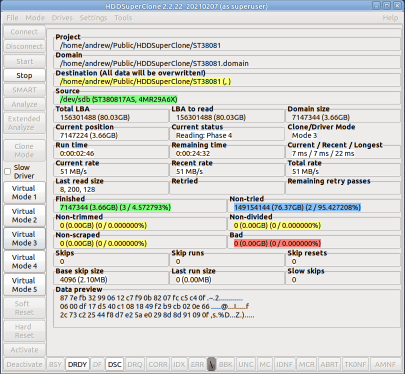
HDDSuperClone est connecté au disque source.
Cliquez sur l'image pour l'agrandir
Vous pouvez en savoir plus sur le travail avec HDDSuperClone dans sa documentation : Manuel d'utilisation de HDDSuperClone.
Un lecteur virtuel apparaîtra dans le système.
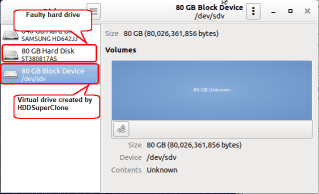
Lecteur virtuel créé par HDDSuperClone
Cliquez sur l'image pour l'agrandir
Vous devez attendre quelques minutes pour laisser l'OS hôte terminer le traitement de ce lecteur virtuel.
3. Lancez R-Studio et localisez le lecteur virtuel créé par HDDSuperClone.
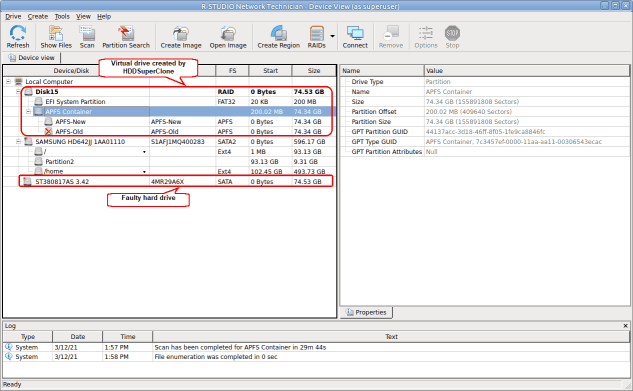
Disque dur défectueux et son disque virtuel créé par HDDSuperClone dans R-Studio
Cliquez sur l'image pour l'agrandir
Notez que le disque dur réel est également apparu dans R-Studio, mais rien ne pouvait être lu à partir de celui-ci en raison de ses mauvaises conditions physiques.
4. Lancez le processus d'analyse du conteneur APFS trouvé sur le lecteur virtuel créé par HDDSuperClone.
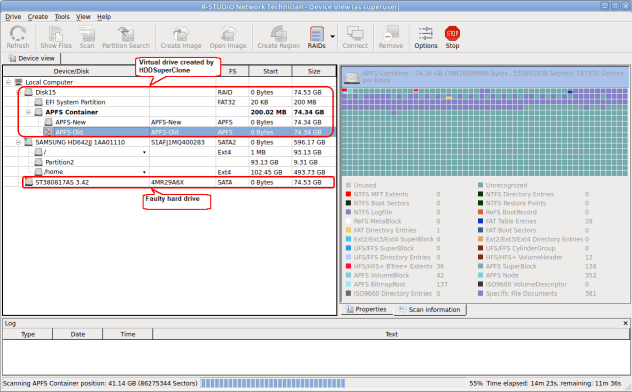
Processus d'analyse du lecteur virtuel créé par HDDSuperClone
Cliquez sur l'image pour l'agrandir
Et attendez les résultats de l'analyse
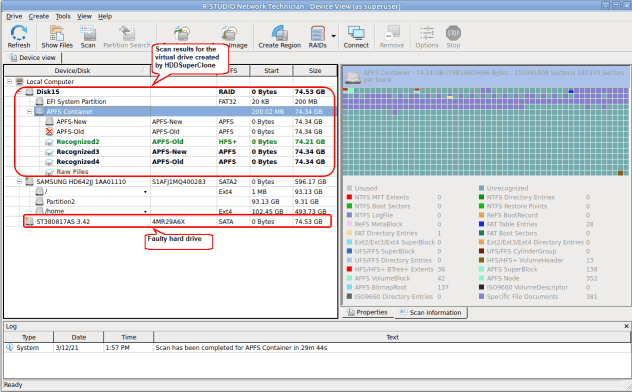
Résultats du scan pour le lecteur virtuel créé par HDDSuperClone
Cliquez sur l'image pour l'agrandir
Une fois que la zone du disque où réside le conteneur APFS a été analysée, HDDSuperClone prendra toutes les données de cette zone dans le fichier image plutôt que dans le lecteur source.
5. Enumérer les fichiers sur une des partitions reconnues, disons, Recognized4.
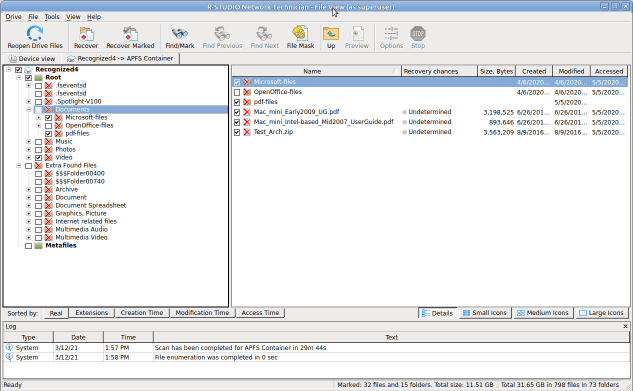
Fichiers trouvés sur la partition Reconnu2
Cliquez sur l'image pour l'agrandir
Les fichiers trouvés peuvent être prévisualisés, recherchés et marqués pour la récupération.
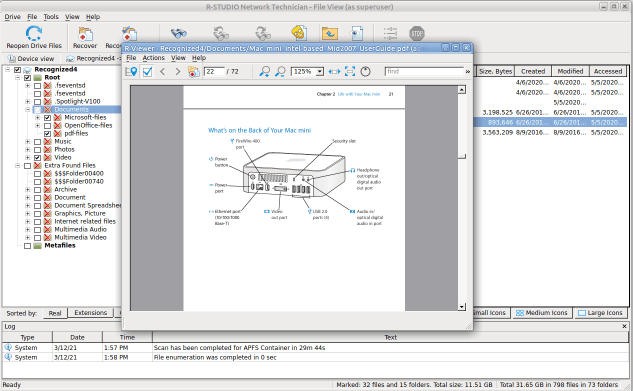
Prévisualisation d'un fichier pdf
Cliquez sur l'image pour l'agrandir
Enfin, les fichiers et dossiers marqués peuvent être récupérés.
Conclusion
Comme le montre notre article, R-Studio et HDDSuperClone peuvent fonctionner ensemble avec succès. La combinaison des capacités avancées d'imagerie de disque avec HDDSuperClone et des performances supérieures de récupération de données de R-Studio augmente considérablement les chances de réussite de la récupération de données sur des disques durs défectueux. En même temps, l'imagerie partielle effectuée par HDDSuperClone réduit considérablement les dommages éventuels qui pourraient détériorer davantage l'état du disque dur.
- Guide de récupération des données
- Logiciel de récupération de fichiers. Pourquoi R-Studio?
- R-Studio pour les activités de police scientifique et de récupération des données
- R-STUDIO Review on TopTenReviews
- Spécificités de récupération de fichiers pour les périphériques SSD
- Comment récupérer les données des appareils NVMe
- Prévoir le succès des cas communs de récupération des données
- Récupération des données remplacées
- Récupération de fichier d'urgence utilisant R-Studio Emergency
- Présentation de RAID Recovery
- R-Studio : Récupération des données d'un ordinateur non fonctionnel
- Récupération de fichier depuis un ordinateur qui ne veut pas démarrer
- Cloner des disques avant la récupération de données
- Récupération de vidéos HD à partir de cartes SD
- Récupération de fichiers sur un ordinateur Mac non amorçable
- La meilleure façon de récupérer des fichiers sur un disque système Mac
- Récupération de données sur un disque Linux crypté après une panne de système
- Récupération de données à partir d'images de disques Apple (fichiers .DMG)
- Récupération de fichiers après la réinstallation de Windows
- R-Studio : Récupération des données sur le réseau
- Comment utiliser R-Studio Network Package
- Récupération de données à partir d'un disque NTFS reformaté
- Récupération de données à partir d'un disque reformaté exFAT/FAT
- Récupération de données sur un disque HFS ou HFS+ effacé
- Récupération des données d'un disque APFS effacé
- Récupération de données à partir d'un disque Ext2/3/4FS reformaté
- Récupération de données à partir d'un simple NAS
- Comment connecter des volumes RAID et LVM/LDM virtuels au système d'exploitation ?
- Travail conjoint de R-Studio et du matériel UDMA du PC-3000
- Travail conjoint de R-Studio et HDDSuperClone
- Spécificités de la récupération de fichier après un formatage rapide
- Récupération de données après le crash du gestionnaire de partition
- Récupération de fichier vs. Réparation de fichier
- Récupération de données à partir d'ordinateurs virtuels
- Récupération de données d'urgence via le réseau
- R-Studio Technician: Récupération de données par Internet
- Créer un type de fichier connu pour R-Studio
- Trouver les paramètres RAID
- Récupérer des partitions sur un disque endommagé
- Traversée de NAT et de pare-feu pour la récupération de données à distance
- Récupération de données à partir d'un disque externe dont le système de fichiers est endommagé
- Notions de base sur la récupération des fichiers : Comment fonctionne la récupération des données
- Paramètres par défaut des ensembles de bandes logicielles (RAID 0) sous Mac OS X
- Récupération de données à partir de fichiers sur disque dur virtuel (VHD)
- Récupération de données à partir de divers formats de fichiers et de disques cryptés
- Détection automatique des paramètres RAID
- Technologie de récupération de données IntelligentScan
- Imagerie multi-pass dans R-Studio
- Imagerie temps réel dans R-Studio
- Imagerie linéaire vs. Imagerie temps réel vs. Imagerie à passages multiples
- USB Stabilizer Tech pour dispositifs USB instables
- R-Studio T80+ - Une solution professionnelle de récupération de données et d'expertise judiciaire pour les petites entreprises et les particuliers, juste pour 1 dollar US/jour.
- Sauvegarde Articles
- Logiciel de sauvegarde. Sauvegarder en toute confiance
- R-Drive Image as a free powerful partition manager
- Récupération d'ordinateur et restauration de système
- Clonage de disque et déploiement de système de masse
- Accéder à des fichiers ou des dossiers individuels sur une image disque sauvegardée
- Création d’un plan de sauvegarde de données cohérent et peu encombrant pour un serveur Small Business
- Comment déplacer une installation Windows existante d'un ancien disque dur vers un nouveau périphérique SSD et créer un système de stockage de données hybride
- Comment sauvegarder et restaurer des disques sur des ordinateurs Linux et Mac en utilisant R-Drive Image
- Restauration Articles
- Récupérer les fichiers supprimés
- Restauration gratuite à partir de cartes SD et de cartes mémoire
- Récupération gratuite de vidéos HD à partir de cartes SD
- Récupération de fichiers à partir d'un disque externe avec un système de fichiers endommagé, supprimé, formaté ou non pris en charge
- R-Undelete : Recouvrement de fichiers à partir d'un ordinateur non fonctionnel
- Récupération gratuite de fichiers à partir de la carte mémoire d’un téléphone Android
- Tutoriel de récupération de photos et de fichiers vidéo
- Récupération de fichiers simple en trois étapes
Rating: 4.8 / 5
R-TT may not be the easiest or most user-friendly solution, but the algorithm used for the renaming saved me THOUSAND of hours of opening ...
Bought it and 100% recommend it for anyone with a similar issue.
I was reluctant as it seemed pricey compared to other programs, but damn worth every penny. It managed to even find files I thought were wiped from existence.
Kudos to r-tools, thank you!
I`m an IT professional who has worked from home for over a decade. Early on in my career, I configured an HP ProLiant Server (Raid 1+0) as a workstation that I would remote into from my laptop. As technology evolved, I began to use it only for email and as a config file repository.
A short while ago, one of the drives degraded, but the HP ProLiant Server (Raid 1+0) still functioned fine on the remaining drive. I was complacent and didn`t replace the ...




